エネボスの基本的な入力方法をご説明します。
エネボスは新規作成ウィザードから入力することができますが、部位を一つずつ追加し入力することもできます。
ここでは新規作成ウィザードを使用しないで部位を入力する方法をご説明します。
なお、ここでは簡単な説明になりますので、詳細についてはマニュアルをご参照ください。
基本的な入力手順
エネボスの各部位の基本的な入力手順は以下の通りです。
1. 部位(外壁、窓、天井、床など)を追加
2. 部位の面積を入力
3. 設計仕様(断熱材の種類と厚さ、工法など)を設定・選択
4. 方位、隣接空間(外気など)などを選択
これで一つの部位が設定されましたので、同様に他の部位を追加していきます。
実際の入力方法は部位によって異なりますので、以下をご参照ください。
部位のツリー(階層)構造
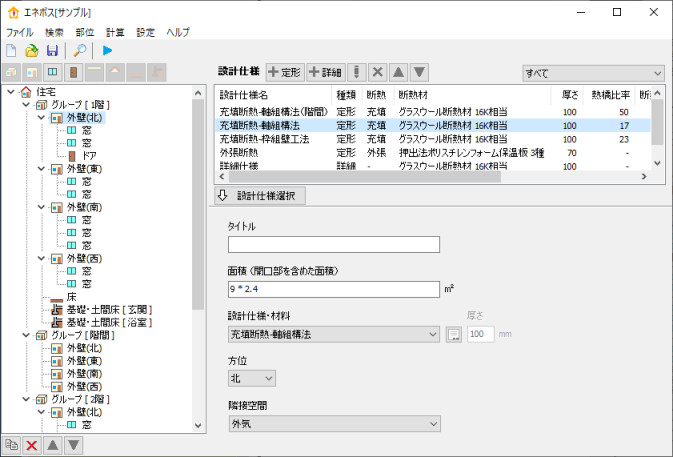
部位は「住宅」をトップにツリー(階層)構造になっています。
基本的なツリー構造の親子関係は以下のようになります。
住宅 - グループ - 外壁 - 窓
グループは階ごと、部屋ごとに入力するなど、部位をグループ分けしたい場合などに使用します
なお、グループは使用しなくてもかまいません。
グループを使用しない場合は以下のようになります。
住宅 - 外壁 - 窓
窓・ドアは外壁か屋根の下にしか追加できないようになっています。
住宅
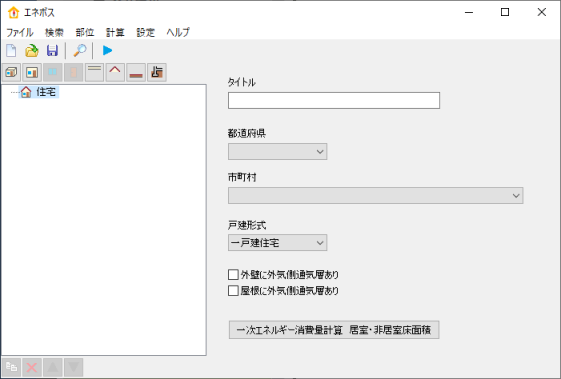
まず最初に住宅のデータを入力します。
タイトル
タイトルは何を入力してもかまいません。
タイトルを入力しなくても計算は可能です。
都道府県・市町村
都道府県と市町村を選択します。
都道府県と市町村で省エネルギー基準の地域区分が決まります。
戸建形式
戸建形式を選択します。
戸建形式により各部位の設定項目や選択肢が変わります。
一戸建住宅を入力する場合は「一戸建住宅」を、共同住宅を入力する場合は「共同住宅」を選択してください。
共同住宅を選択すると「線熱橋」という部位を追加できるようになり、構造熱橋などの線熱貫流率を設定できるようになります。
鉄筋コンクリート造(RC造)、鉄骨造(S造)の一戸建住宅を入力する場合は、「その他」を選択してください。
共同住宅と同じように線熱貫流率が設定できるようになり、鉄骨造の補正熱貫流率が設定できるようになります。
外壁に外気側通気層あり、屋根に外気側通気層あり
住宅に外気側通気層がある場合は、必要に応じてチェックしてください。
外気側通気層ありをチェックすると、外壁・屋根の部位に「外気側通気層あり」の設定項目が現れます。
部位によって個別に通気層あり・なしの設定も可能です。
外気側通気層があると若干断熱性能が高く計算されます。
外壁
外壁を追加する場合は、部位リストの上にある「外壁」ボタンをクリックするか、「部位」メニューの「外壁追加」を選択します。
なお、外壁を追加できるのは、部位リストで「住宅」か「グループ」が選択されているときです。
たとえば「外壁」や「天井」、「窓」などが選択されているときは外壁を追加できません。この場合は、外壁を追加する「住宅」または「グループ」を選択してから追加してください。
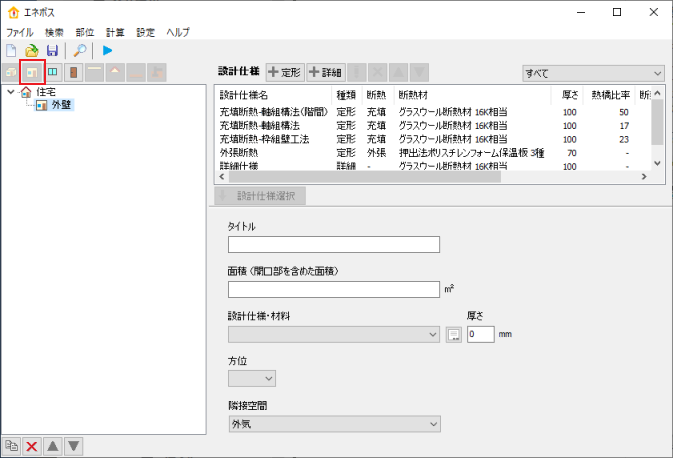
設計仕様
次に設計仕様を登録します。
ここでは例として軸組構法で充填断熱の場合の設計仕様を登録します。
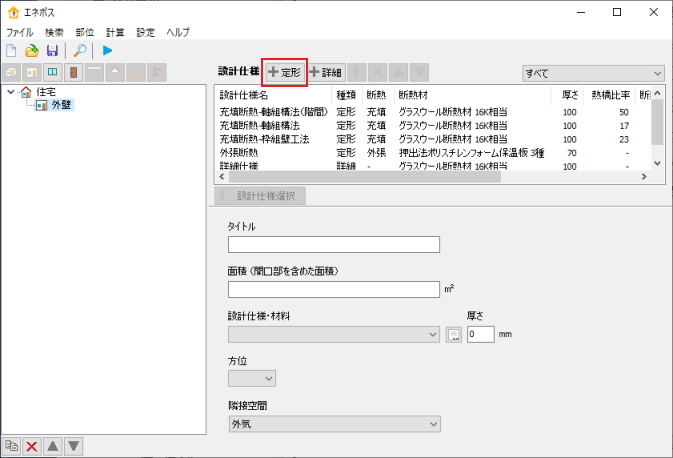
設計仕様リストの上にある「定形」ボタンをクリックしますと以下のダイアログを表示します。
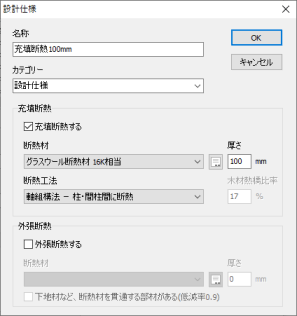
ここでは例として充填断熱でグラスウール16K 100mmを入力します。
まず、登録する設計仕様の「名称」を「充填断熱100mm」と入力します。
「充填断熱する」をチェックします。
「断熱材」で「グラスウール断熱材 16K相当」を選択します。
「厚さ」で「100」と入力します。
「断熱工法」で「軸組構法 - 柱・間柱間に断熱」を選択します。
断熱工法を選択することで柱などの木材熱橋比率が設定されます。(面積比率法)
これで「OK」ボタンをクリックすると、新たに設計仕様が登録されます。
設計仕様を登録すれば、次からはこの設計仕様を選択するだけで済みます。
タイトル
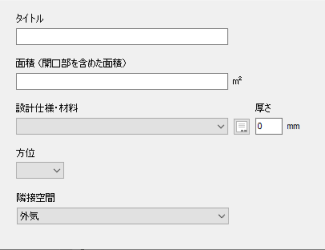
外壁のタイトルを入力します。
タイトルは何を入力していただいてもかまいませんし、入力しなくても計算は可能です。
ここでは「1階南面」と入力します。
面積
外壁の面積を入力します。単位は㎡です。
面積は直接面積を入力することもできますし、計算式で入力することもできます。
計算式で入力しますと面積計算の間違えを防止できますし、寸法が変更になっても修正が簡単になりますので、計算式で入力することをお勧めします。
外壁の面積は開口部(窓・ドア)を含めた面積を入力します。
外壁の面積から開口部の面積を引いた実面積は自動で計算されます。
ここでは「9.55 * 2.42」と入力します。
設計仕様・材料
設計仕様、または断熱材などの材料を選択します。
設計仕様を選択する場合は、上部にある設計仕様リストから選択し「設計仕様選択」ボタンをクリックしてください。
ここでは先程追加した設計仕様の「充填断熱100mm」を選択します。
方位
外壁の方位を選択します。
ここでは「南」を選択します。
隣接空間
外壁と接する空間を選択します。
一戸建て住宅では、外壁は通常「外気」になります。
外壁の入力方法の詳細については「外壁の入力方法」をご参照ください。
窓
先程追加した外壁に窓を追加します。
部位リストの上にある「窓」ボタンをクリックするか、「部位」メニューの「窓追加」を選択しますと、窓が一つ追加されます。
なお、窓を追加できるのは、部位リストで「外壁」か「屋根」が選択されているときです。
たとえば「窓」や「天井」などが選択されているときは窓を追加できません。この場合は、窓を追加する「外壁」または「屋根」を選択してから追加してください。
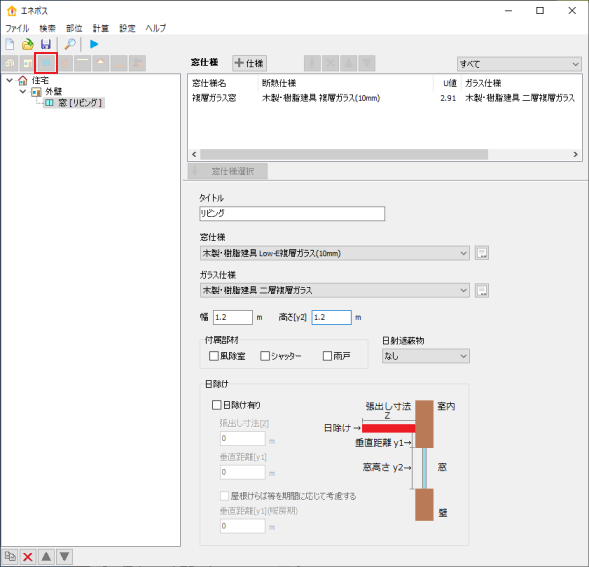
タイトル
窓のタイトルを入力します。
タイトルは何を入力していただいてもかまいませんし、入力しなくても計算は可能です。
ここでは「リビング」と入力します。
窓仕様
窓仕様(熱貫流率(U値))を選択します。
窓仕様は外皮平均熱貫流率(UA値)計算時に使用します。
ガラス仕様
ガラス仕様(日射熱取得率(η値))を選択します。
ガラス仕様は平均日射熱取得率(ηA値)計算時に使用します。
幅・高さ
窓の幅と高さを入力します。単位はmです。
付属部材
窓に風除室、シャッター、雨戸の付属部材がある場合はチェックします。
日射遮蔽物
障子、外付けブラインドがある場合は選択します。
レースカーテンや内ブラインドは考慮できませんので、その場合は「なし」を選択してください。
日除け
窓に日除けがある場合は、「日除け有り」をチェックして、張出し寸法などそれぞれの寸法を入力してください。
ドア
ドアを設定します。
入力方法は窓と同様です。
「材料」はドア仕様(熱貫流率(U値))を選択してください。
天井・床
天井・床を設定します
入力方法は外壁と同様です。
基礎断熱・土間床
基礎断熱や玄関などの土間床を設定する場合は、通常の部位とは入力項目が異なります。
基礎断熱の入力方法については、「基礎断熱・土間床の入力方法」をご参照ください。
部位の複製
同じような部位を追加する場合は、部位を複製をすると入力の手間を省くことができます。
部位リストで複製元の部位を選択し、部位リストの下にある「部位複製」ボタンをクリックすると、同じ内容の部位を一つ追加します。
また、Ctrl + Dキーを押すことでも複製できます。
外壁や窓は数が多くなるため、複製機能を利用することで入力の手間を少なくすることができます。
その他の使用方法
ここでは簡単に基本的な入力方法をご説明しました。
詳しくは「マニュアル」をご参照ください。